كيفية إنشاء حساب iTunes Store باستخدام معرف Apple بدون بطاقة ائتمان
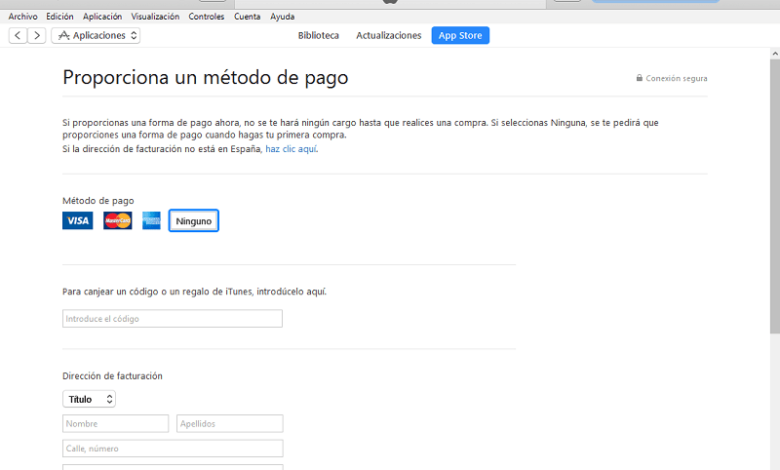
تقدم منصة Apple مجموعة متنوعة من الأدوات اللازمة للتمتع الجيد. ومن بينها متجر iTunes ، لذلك من المهم جدًا معرفة كيفية إنشاء حساب من خلال معرف Apple ولكن في هذه الحالة. بدون استخدام بطاقة ائتمان ، من أجل هذه الأداة وغيرها من الأدوات التي تريد تنشيطها ، من المفيد للغاية معرفة كيفية استخدام المعرف.
من خلال طريقة المصادقة هذه ، يمكنك الحفاظ على أمان المعلومات والإعدادات الخاصة الأخرى لأي مستخدم
إنه آمن للغاية ، وقد يكون لكل مستخدم الحرية في إجراء تعديلات عليه. وفي حالة التسبب في إلغاء تنشيط الحساب ، فسيكون قادرًا على استعادته أو استعادة كلمة المرور الخاصة بمعرف Apple المحظور .
إذا كنت بحاجة إلى تغيير اسم معرف Apple الخاص بك ، فيمكنك القيام بذلك ، ولكن يجب عليك الاتصال بخدمة العملاء مباشرة.

من الجدير بالذكر أيضًا أنه يمكنك إدارة العديد من معرفات Apple إذا كنت ترغب في ذلك ، والاستفادة الكاملة من iTunes الخاص بك أو غيرها مثل iCloud لإنشاء مجموعة من جهات الاتصال على iPhone أو iPad أو iPod Touch أو Mac.
باستخدام معرف Apple الخاص بك ، يمكنك الاستمتاع بمشغل وسائط ممتاز مثل iTunes. يمكنك من خلالها الحصول على Apple Music والحصول عليه مجانًا وتنظيم العديد من الأجهزة مثل iPod أو iPhone أو iPad. متوفر لإصدارات Windows مثل 7 و 8 / 8.1 و 10 وإصدارات أخرى من MacOS.
خطوات إنشاء حساب iTunes Store باستخدام معرف Apple
قم بإنشاء حساب iTunes Store باستخدام معرف Apple بدون بطاقة ائتمان إن أمكن. تحتاج أولاً إلى إنشاء معرف Apple الخاص بك. ادخل إلى منصة iTunes ، وفي الجزء العلوي من شاشتك ، انقر فوق قسم المتجر ثم على حسابك.
سترى على الفور نافذة منبثقة تظهر حيث يظهر مربعان ممتلئان. واحد لمعرف Apple الخاص بك والآخر لإدخال كلمة المرور الخاصة بك.
نظرًا لعدم تنشيط معرفك ، يجب أن تضغط في الجزء السفلي الأيسر مما يشير إلى إنشاء معرف Apple. ثم تظهر نافذة أخرى حيث سترى نموذجًا لملء بريدك الإلكتروني وكلمة مرور يمكن التحقق منها والبلد الذي تتواجد فيه ، ويجب عليك تحديد مربع لقبول الشروط والأحكام التي حددتها Apple.
بعد ملء هذه البيانات ، اضغط على خلية متابعة ، ويجب أن تبدأ فورًا في ملء معلوماتك الشخصية.
حاول أن تكون دقيقًا قدر الإمكان فيما يتعلق بمعلوماتك ، ويُنصح أيضًا بملء أسئلة الأمان ويمنحك خيار الاشتراك في نشرة Apple الإخبارية. أخيرًا ، اضغط على “متابعة” ؛ بعد هذه الخطوات ، يتم منحك الخيار الذي يشير إلى طريقة الدفع.
خطوات إنشاء حساب iTunes Store باستخدام معرف Apple بدون بطاقة ائتمان
يعد إنشاء حساب iTunes Store باستخدام معرف Apple بدون بطاقة ائتمان أمرًا سهلاً ؛ في القسم حيث يطلب منك الإشارة إلى طريقة الدفع. نظرًا لأنك لن تستخدم بطاقة ائتمان ، يجب عليك تحديد الخيار الذي لا يقول أي شيء ، وهذا أكثر من كافٍ.
بعد تحديد لا شيء في طريقة الدفع ، أكمل بعض الخلايا التي تشير إلى بياناتك الشخصية ، ثم في الجزء السفلي ، يجب أن تضغط على كلمة متابعة. أثناء هذا الإجراء ، يجب أن يكون بريدك الإلكتروني مفتوحًا ، حيث يجب أن يصل إليه الرمز.
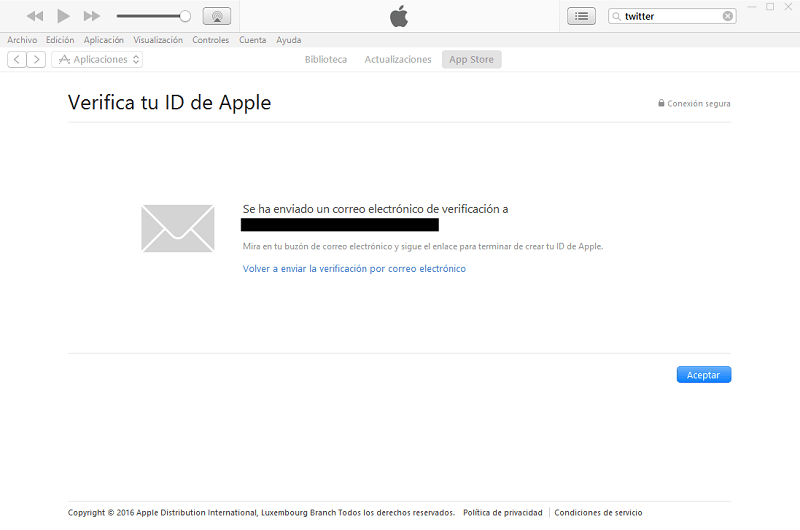
أدخل الرمز الذي يجب أن تتلقاه عبر بريدك الإلكتروني ، وبعد ذلك يجب عليك الضغط على خيار التحقق وستتمكن على الفور من إنهاء إنشاء معرف Apple الجديد الخاص بك . بعد التحقق ، عليك فقط الضغط على الخيار الذي يقول استمر.
سترى نافذة تشير إلى أن معرف Apple الخاص بك قد اكتمل ، وكما ترى فإنه إجراء بسيط للغاية وسهل التنفيذ. يجب أن تضع في اعتبارك أنه في كل من iTunes أو في متجر التطبيقات لديك ، سيكون لديك خيار إدخال تفاصيل بطاقة الائتمان الخاصة بك . وإذا كنت لا تريد إدخالها ، فيمكنك اختيار العديد من التطبيقات المجانية








